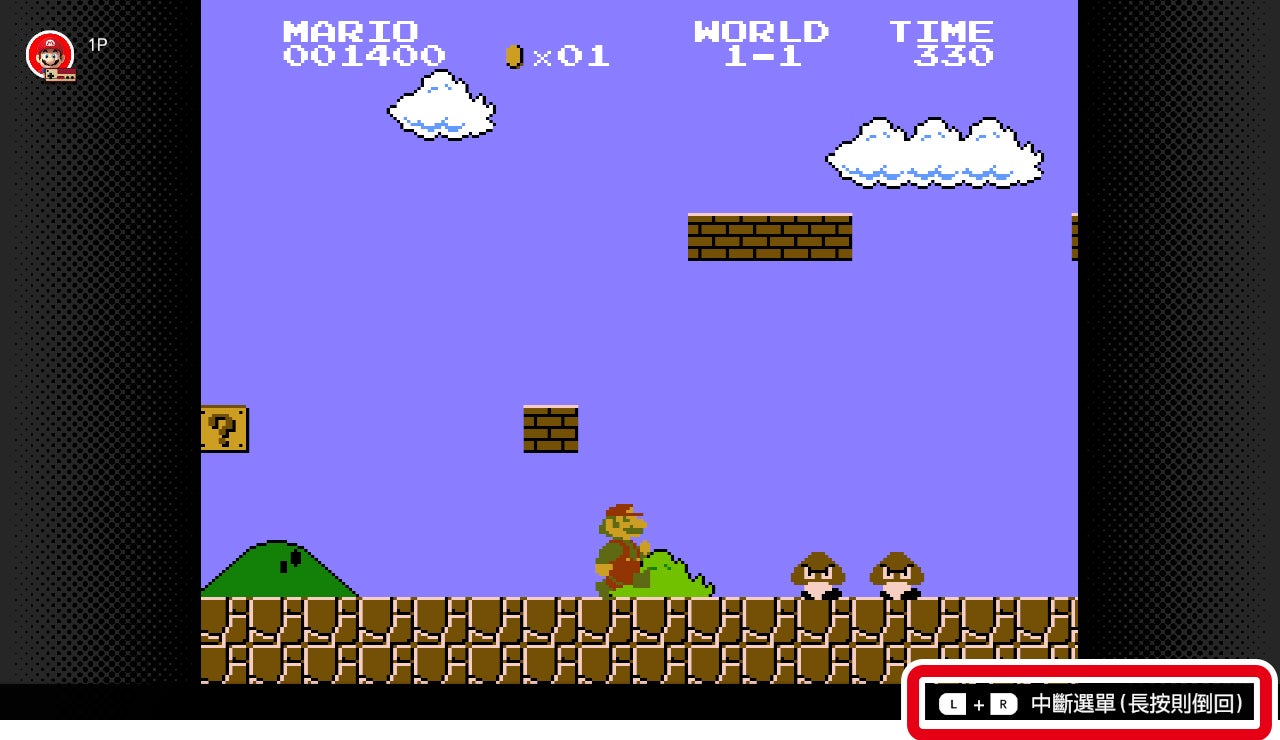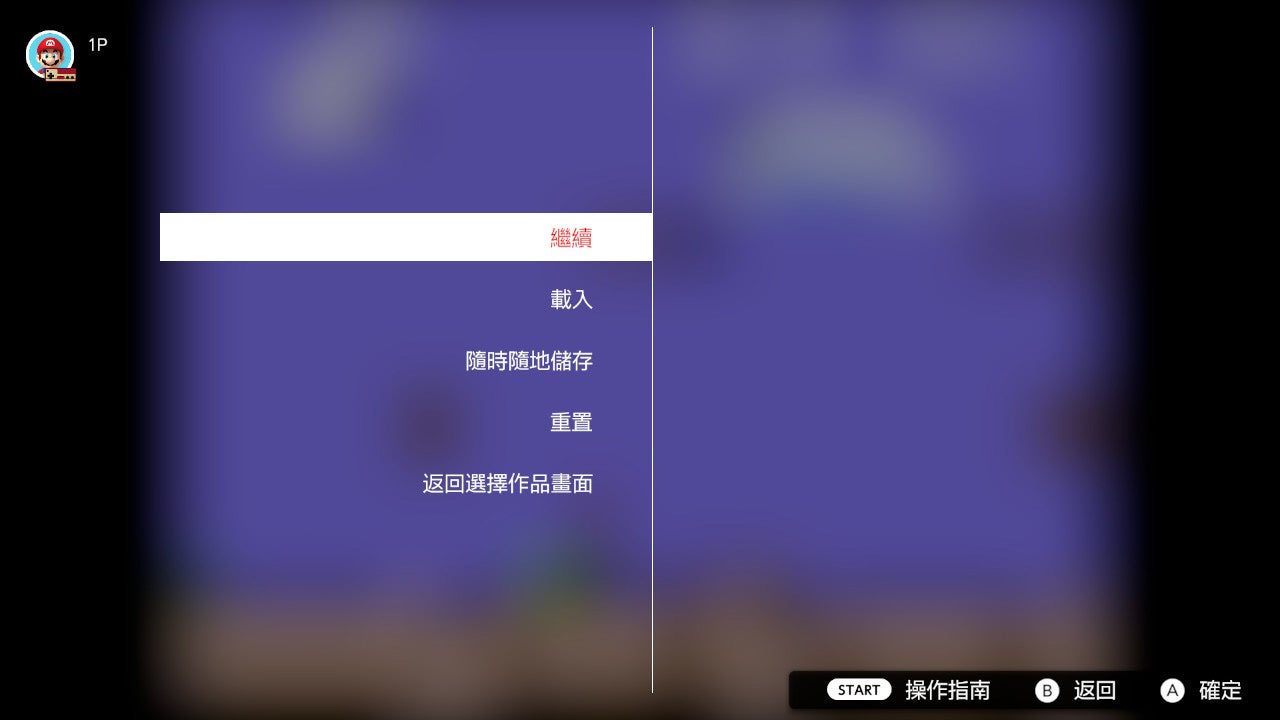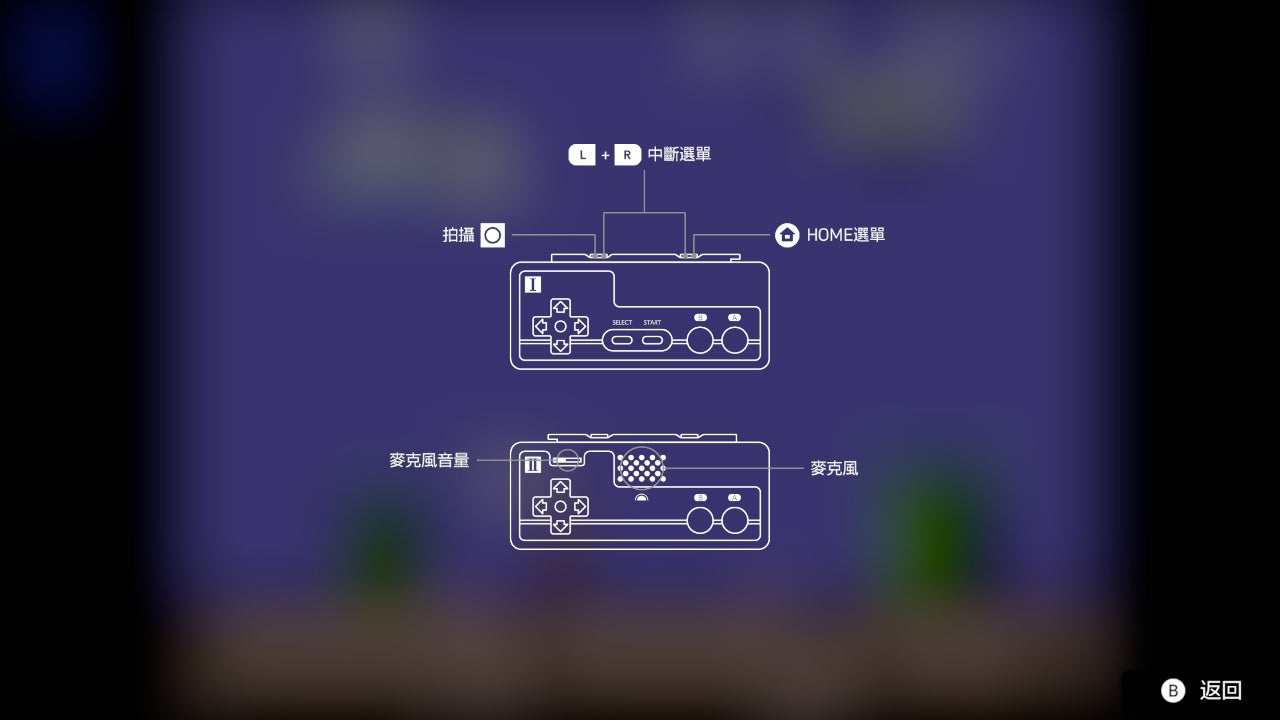Family Computer控制器的使用方法
《Family Computer Nintendo Switch Online》可以使用「Family Computer控制器」(另售)來遊玩。
※需要透過Nintendo Switch主機進行充電(無法使用Nintendo Switch Lite主機進行充電)

登錄到Nintendo Switch主機和充電的方法
如同Joy-Con一樣,把控制器 I 安裝至左側,控制器II 安裝至右側。然後把控制器登錄至Nintendo Switch主機,因應主機和控制器的狀態將會進行充電。
※如安裝到非充電中的主機上,只有在Family Computer控制器的電量剩餘很少時才可進行充電。 (為了保持主機的電量不會過低,控制器將會在充電至一半電量左右便停止。)
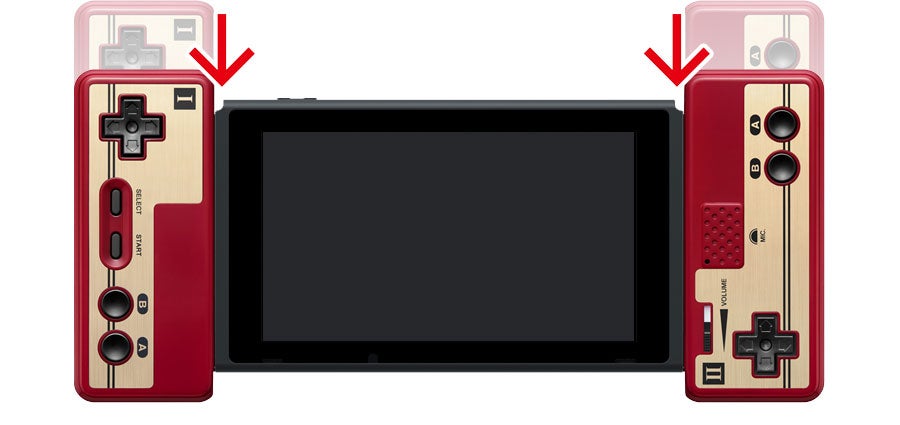
完全充電所需時間:約3小時30分
無法使用Nintendo Switch(OLED款式)[HEG-001]隨附的Nintendo Switch底座[HEG-007]進行充電(放不進底座)。
![Nintendo Switch(有機ELモデル)[HEG-001]に付属しているNintendo Switchドック[HEG-007]で充電することはできません(ドックに入りません)](./img/familycomputer/img10.jpg)
登錄到Nintendo Switch Lite主機
※需要透過Nintendo Switch主機進行充電(無法使用Nintendo Switch Lite主機進行充電)。
透過Nintendo Switch Lite主機離線進行登錄。
-
1
在HOME選單的「控制器」->選擇「更改握法/順序」
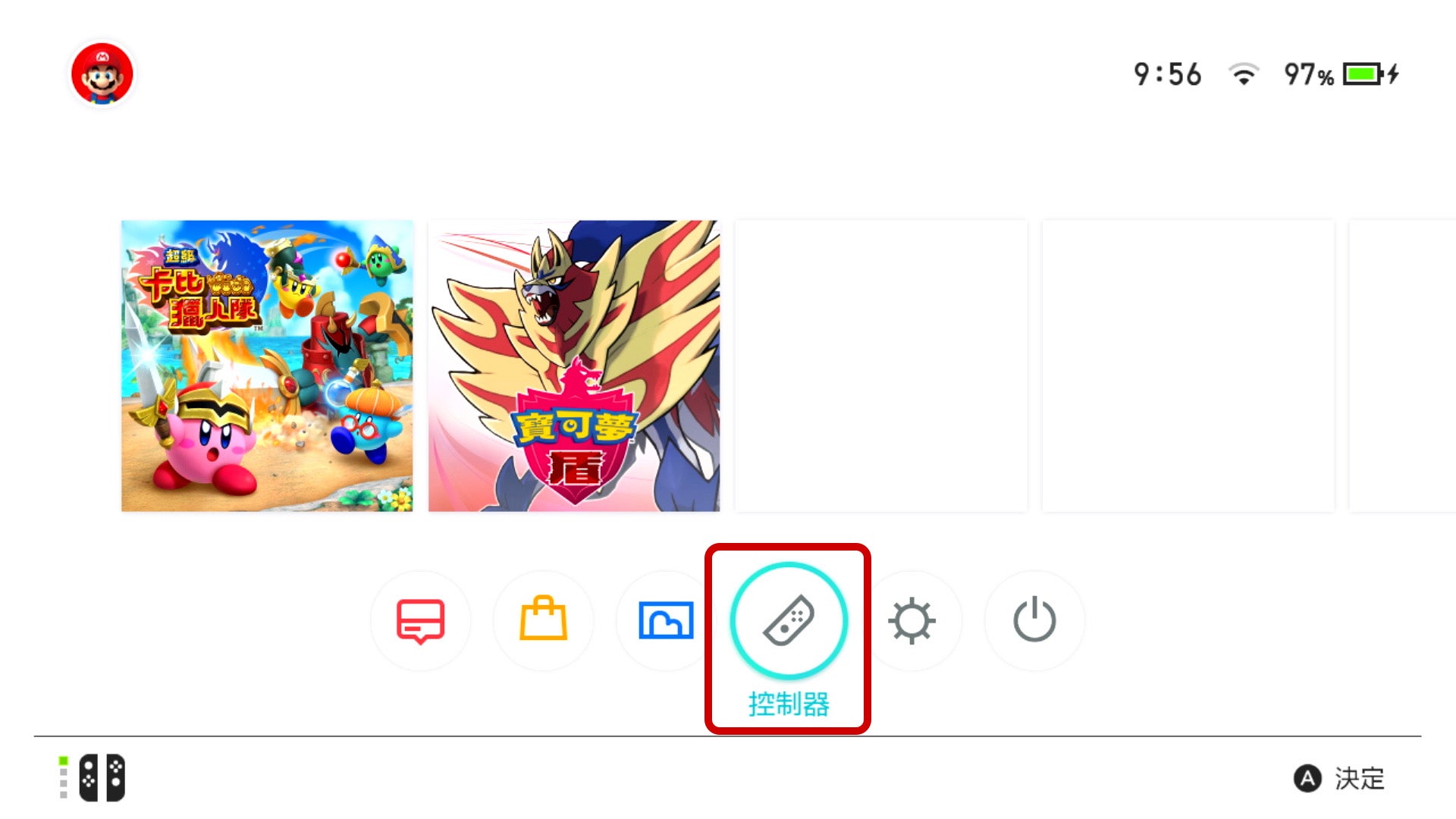
-
2
按畫面顯示,長按希望進行登錄的Family Computer 控制器的「同步按鈕」
※利用《Family Computer Nintendo Switch Online》的話,不可只使用控制器II進行連接
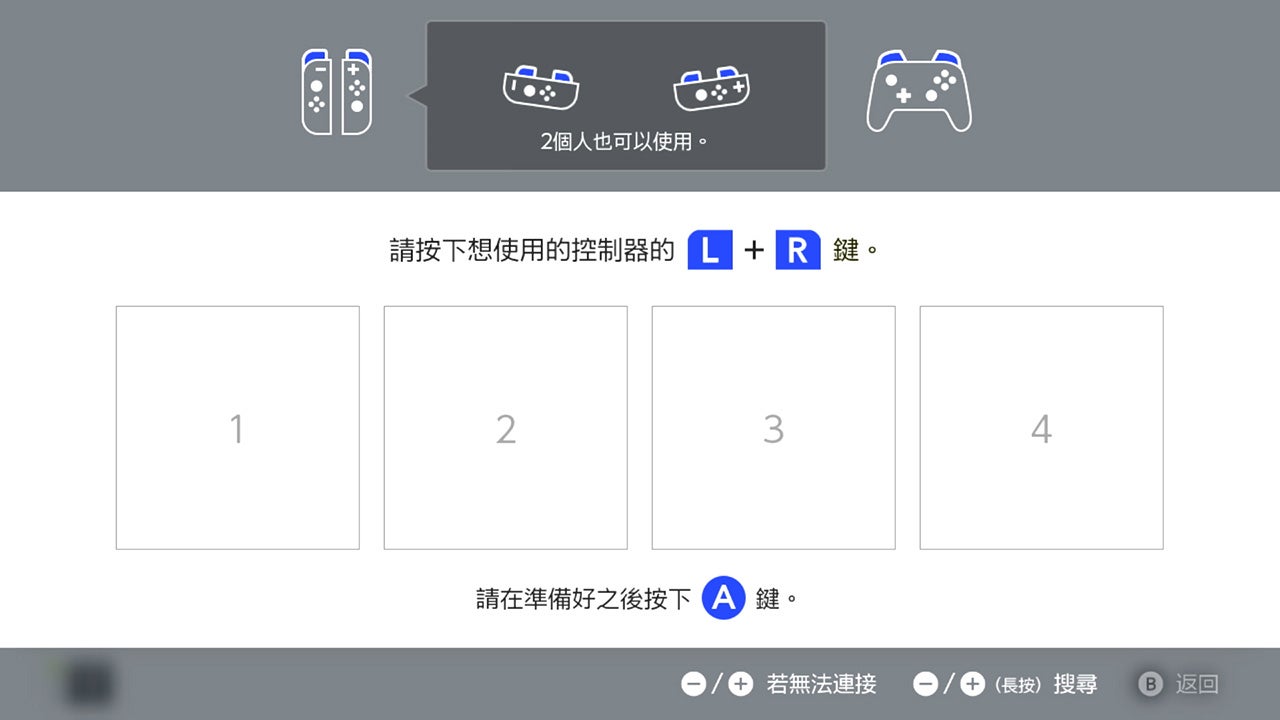

-
3
畫面顯示「已登錄」的話,表示登錄完成。按A鍵結束
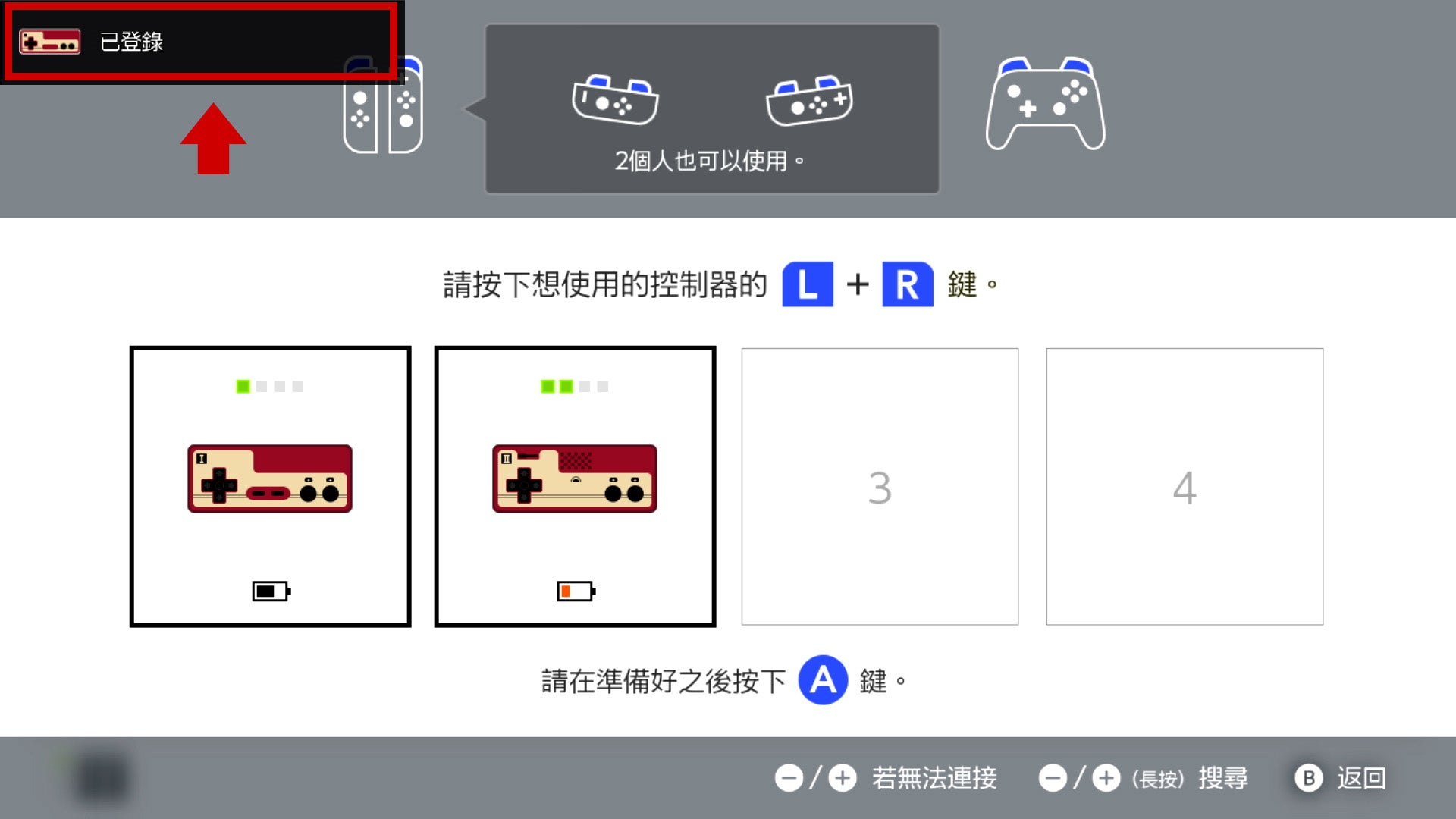
使用別的主機的話
Family Computer 控制器只可以登錄一台主機。
因此,使用別的主機的時候,請重新登錄。
在《Family Computer Nintendo Switch Online》內的使用方法
遊玩中的控制器使用方法,請至「中斷選單」內的「操作指南」查看。
※無法只連接控制器II使用
※不對應「改變按鍵配置功能」